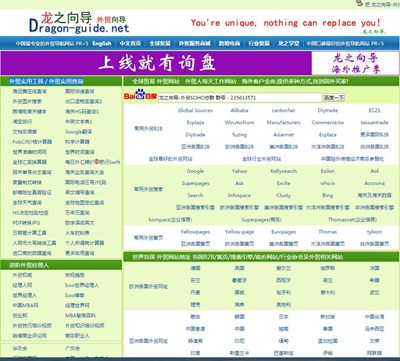【WPS办公】WPS应用技巧—如何快捷添加多个工作簿
发布时间:2020-09-17
WPS应用技巧—如何快捷添加多个工作簿,大家好,我们在利用 和Excel软件进行日常办公时,经常会在表格下面添加多个工作簿满足我们工作需要,当我们需要批量,添加多个工作簿时,你还在一个一个的按加号添加吗?当然不用,我们有更简便的方法,可以批量的添加多个工作簿,具体怎么操作呢?一起来学习一下吧。,首先,我们先来看一下传统的添加工作簿的方法,我们看到下图有表一和表二。,,,在右键的对话框中选择重命名,就可以改变工作簿的名称了,,,那么我们来学习一下新的方法,在WPS表格和Excel软件当中输入月份,然后在下面输入一月下拉填充框,填充到12月。,,,然后我们单击工具栏中插入下的数据透视表,弹出创建数据透视表的对话框,然后直接单击确定。,,,我们看到右边出现了数据透视表的对话框,然后我们将字段列表下的将字段拖动到数据表区域就是筛选器的下方,如下图所示,,,我们看到一月已经被我们拖到了筛选器当中。,,,然后单击工具栏当中的选项,在选项下选择显示报表筛选页。,,,单击后弹出显示报表筛选页的对话框,单击确定,我们就发现下方的工作簿已经变成了一月到12月,总共12个工作簿。, ,,那么到这里,在 和Excel软件当中批量添加多个工作簿的方法,是不是非常简单呢?你学会了吗?, ,
- 话题列表
- 推荐阅读
-
- 优质推荐
全站搜索